WordPress + Nuxt.js でポートフォリオサイトを作る その7
WordPressサイト(http://works.yuheijotaki.com/)の REST API と Nuxt.js でポートフォリオサイトを作成する。その7
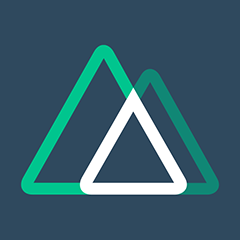
GitHub: https://github.com/yuheijotaki/works-nuxt
Netlify: https://works-yuheijotaki.netlify.com/
外部リソースの(インストールした)フォントを使う
src/assets/font/MyFontName.woff にフォントファイルを配置
src/assets/css/styles.scss ファイルを作成し下記などでフォント指定
@font-face { font-family: 'MyFontName'; src: url('../font/MyFontName.eot'); src: url('../font/MyFontName.eot?#iefix') format('embedded-opentype'), url('../font/MyFontName.woff') format('woff'), url('../font/MyFontName.svg#PostGrotesk Book') format('svg'); font-weight: normal; font-style: normal; }
nuxt.config.js でスタイルシートを読み込む設定
css: [ { src: '@/assets/css/styles.scss' } ],
をすればscssファイルやSFCのscssでフォント指定すると有効になる。
参考: Nuxt.jsで好きなフォントを使う - Qiita
日付をフォーマットする
REST API で渡されるのは 2020-02-18T14:57:36 のような形なので整形する
何かしらプラグイン入れたほうがよいらしいので Day.js を入れてみる
npm i -D dayjs でインストール後
WorksItem.vue(必要箇所のみ)
<template lang="pug"> p.date {{ item.date | dateFilter }} </template> <script> import dayjs from 'dayjs' export default { // 省略 filters: { dateFilter(value) { return dayjs(value).format('YYYY.MM') } } } </script>
とすると 2020.02 で整形して出力される